Androidスマートフォン/タブレットは[指]で操作するのが一般的ですが、[マウス]などのポインティングデバイスを使った操作も可能です。特にタブレットではマウスなどを使った方が操作がしやすいかもしれません。
使えるマウスは?
Windowsパソコンなどで使用している(使用できる)マウスであれば使えることが多いですが、昨今では[対応OS]に名を連ねている場合も少なくないので確認しておくと安心です。
マウスとの接続にはBluetoothはもちろんUSBや2.4Ghzワイヤレスも使える場合があります。
ただし、USBデバイスを使うには[Android 3.1以上]かつ[USBホスト機能]が搭載されている必要があります。

Cooler Master MM712 有線/無線 両対応
同様にキーボードを接続することもできます。
マウスを接続するやり方
Bluetoothで接続する
AndroidスマートフォンとBluetoothマウスの両方を[ペアリングモード]にし[ペア設定]を行います。
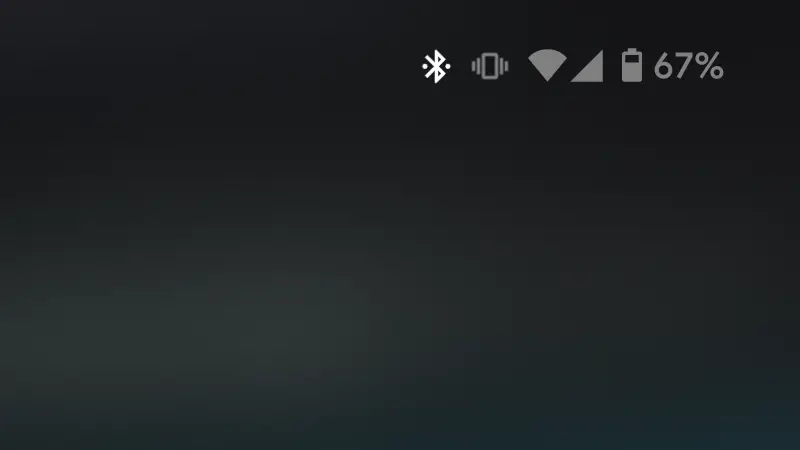
USBで接続するやり方
Androidスマートフォンは[USB Type-C]でマウスは[USB(Type-A)]が採用されていることが多いので、変換するUSB変換アダプターが必要になる場合があります。
スマートフォン本体 <=> USB変換アダプター <=> USBマウス

バッファロー USB-C & USB3.2(Gen1) 変換 アダプター BSUAC321ADBK
2.4Ghzワイヤレスで接続するやり方
USB接続のレシーバーを用いることが多いのでUSBで接続する場合と同様にUSB変換アダプターを使用します。
スマートフォン本体 <=> USB変換アダプター <=> レシーバー <=> (2.4GHzワイヤレス) <=> マウス

バッファロー USB-C & USB3.2(Gen1) 変換 アダプター BSUAC321ADBK
マウスカーソルの使いかた<
マウスを接続するとマウスカーソルが表示されるようになります。表示されない場合はマウスを動かすと良いでしょう。
Android 13を搭載したPixel Tabletで確認したところ、[左クリック]はタップ、[右クリック]はロングタップの挙動になりました。[スクロールボタン]は回すことでスクロール、押下でタップの挙動ですがWebブラウザ上では別タブで開くのでWindowsなどと同じ挙動です。
